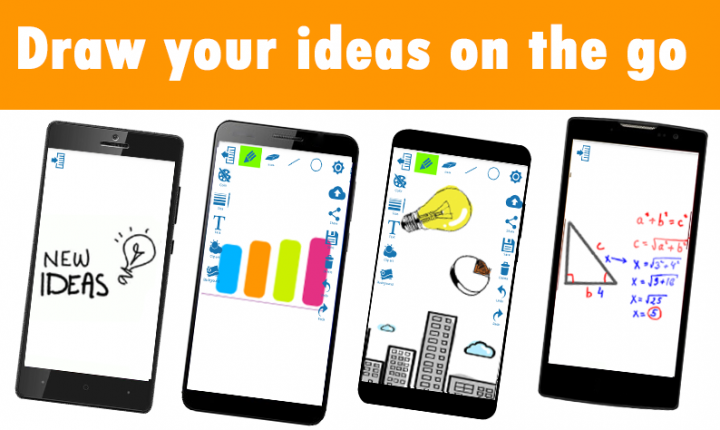Napaka 0x803F7001 (sistema Windows v tej napravi ne moremo aktivirati)

No, če poskušate aktivirati Windows 10 in se nenadoma soočite z napaka 0x803F7001 je res grozno presenečenje. Danes težava ni tako redka. Torej niste imeli dovolj sreče, da ste si na zaslonu računalnika ogledali naslednje:
‘Windows v tej napravi ne moremo aktivirati sistema Windows, ker nimate veljavne digitalne licence ali ključa izdelka. Pojdite v trgovino in kupite originalni sistem Windows. Koda napake: 0x803F7001 ’
Stvari so verjetno težavne, kadar koli na zaslonu vidite sporočilo o napaki. No, ne skrbite: kodo napake 0x803F7001 je zelo enostavno popraviti. In potrudili se bomo, da vam bomo pomagali odpraviti napako.
Zdaj pa poglejmo zadevo poglobljeno.
Napaka 0x803F7001 se pojavi po:
- čisto namestitev sistema Windows 10
- pomembna sprememba strojne opreme
- posodobitev BIOS-a ali UEFI
Vzroki napake pri aktiviranju:

To so glavni vzroki, zakaj sistema Windows 10 ni mogoče aktivirati:
Neveljaven ključ izdelka
Če je težava soočena z 'Windows, ki mi govori, naj aktiviram Windows'. Potem je vaš ključ izdelka morda neveljaven. Preprosto ga zamenjajte z veljavnim ključem, da omogočite svoj Windows 10 .
kako obrisati neskladje
Vaš ključ izdelka je izdelan za različne modele sistema Windows
Če svojega modela Win 10 ne poskušate aktivirati ali omogočiti s ključem, namenjenim drugi različici sistema Windows. Takrat takšen scenarij ne bo deloval. Torej, dobro je delati z žitom in ne proti njemu.
Ključ izdelka je drugačen / med popravilom je bila uporabljena različica sistema Windows
Če ste računalnik popravili ali obnovili, obstaja verjetnost, da zdaj uporabljate drugo različico sistema Windows. Namesto drugega ključa, ki se uporablja za popravilo ali obnovo računalnika. Ključ pa je zdaj blokiran zaradi uporabe na različnih strojih.
Vaš ključ izdelka je bil uporabljen v različnih računalnikih
Upoštevajte, da ključa izdelka ni mogoče uporabljati v različnih računalnikih, kot to dovoljujejo vaši licenčni pogoji - če je, več ni veljaven za aktivacijo sistema Windows.
Izvedene so bile pomembne spremembe strojne opreme
No, še en razlog so spremembe strojne opreme, ki povzročajo težavo s tem, da sistema Windows ne moremo aktivirati. V tem primeru morate znova aktivirati sistem Windows.
Vaš novi Windows je ponaredek
Če menite, da je prišlo do napake pri uporabi sistema Windows. Nato pojdite na Microsoftovo spletno mesto 'Kako vedeti'. Če pa se izkaže, da je ponaredek, vam Microsoft ne bo dovolil, da ga aktivirate v računalniku.
Rabljeni računalnik
Če kupite rabljeni osebni računalnik, bo vaš Windows morda nameščen na več kot enem računalniku. To pomeni, da je vaš ključ izdelka blokiran. V tem primeru preprosto vprašajte prodajalca za originalni ključ izdelka ali namestitveni disk za Windows. Lahko pa samo investirate v novo kopijo sistema Windows.
pojejo film na kodi
Okužba z zlonamerno programsko opremo ali virus
Zlonamerna ali napačna programska oprema je v mnogih pogledih škodljiva: na primer lahko povzroči, da aktivacija sistema Windows 10 ne uspe.
Vaš računalnik ponuja poškodovan vnos v registru in / ali poškodovane sistemske datoteke
Že majhna težava v registru lahko povzroči stalne težave z aktiviranjem sistema Windows 10. Ista težava velja tudi za datoteke v računalniku.
Napačni vozniki
Napačni ali zastareli gonilniki so še en pogost razlog za napako 0x803F7001. Brez dvoma težave z voznikom niso nekaj, na kar bi si morali zatiskati oči. Samo preučite, kako jih spraviti v konico.
Zdaj je čas, da odpravimo napako. V tej napravi ne moremo aktivirati sistema Windows.
Opomba: Pred nadaljevanjem naredite popolno varnostno kopijo osebnih datotek, preden se lotite naslednjih popravil. Za vsak slučaj. Lahko preprosto uporabite rešitve v oblaku, prenosne naprave za shranjevanje ali celo posebno varnostno kopijo.
Kako odpraviti napako 0x803F7001:

Tukaj so naši možni načini za odpravo napake 0x803F7001:
- Znova vnesite originalni ključ izdelka
- Poskusite znova namestiti izvirni sistem Windows
- Po spremembi strojne opreme znova aktivirajte sistem Windows 10
- Aktivirajte Windows 10 z mobilnim telefonom
- Zaženite celoten sistemski pregled
- Znova namestite Windows 10
- Zaženite popoln sistemski pregled
- Popravite gonilnike
- kupite nov ključ izdelka ali novo kopijo sistema Windows
Pridite, preizkusimo jih enega po enega:
Spet vnesite svoj originalni ključ izdelka
Naslednja rešitev bo delovala šele, ko je bil sistem Windows 10 aktiviran, preden je bil računalnik obnovljen ali popravljen. Torej, ko pride do napake 0x803F7001. Nato poskusite znova vnesti izvirni ključ izdelka.
Če želite vnesti izvirni ključ izdelka, naredite naslednje:
- Pojdite na začetek -> nastavitve -> posodobitev in varnost -> aktivacija -> spremenite ključ izdelka
- Vnesite izvirni ključ izdelka -> Počakajte, da se postopek aktivacije konča -> Znova zaženite računalnik
Poskusite znova namestiti izvirni sistem Windows
To je še ena rešitev za vprašanje ‘‘ Windows ne moremo aktivirati sistema Windows v tej napravi ’. Vse, kar morate storiti, je, da znova namestite izvirni Windows in nato nadgradite na Windows 10. Če deluje dobro, lahko Windows 10 brez napora enostavno aktivirate.
kako chromecast kokice čas -
Ponovno aktivirajte sistem Windows 10 po spremembi strojne opreme
Ko ste bistveno spremenili strojno opremo, se lahko soočite s težavami z aktiviranjem sistema Windows 10. Če želite, da se vaš operacijski sistem vrne na pravo pot, ga nato znova aktivirajte.
To lahko storite tako:
Sprva dodajte svoj MS račun in ga nato povežite z digitalno licenco:
- Nato poskusite preveriti, katero različico sistema Windows 10 uporabljate:
Start -> Nastavitve -> Sistem -> Vizitka -> Prepričajte se, da uporabljate Windows 10 (model 1607 ali novejši) - Nato se prepričajte, da uporabljate skrbniški račun:
- Gumb Start -> meni Start -> Dotaknite se imena ikone računa
- Dotaknite se Spremeni nastavitve računa -> Poiščite besedo ‘Administrator’ pod imenom vašega računa -> Če si jo lahko ogledate, zdaj uporabljate skrbniški račun
- Če pod imenom računa ne vidite besede »Administrator«. Nato uporabljate standardni račun -> Odjavite se iz nedavnega računa in se znova prijavite kot skrbnik
- Start -> Nastavitve -> Posodobitve in varnost -> Aktivacija -> Dodaj račun
- Vnesite geslo ali Microsoftov račun -> Verjetno boste morali vnesti geslo lokalnega računa -> Prijava
- Preusmerjeni boste na stran Aktivacija -> Tu boste videli sporočilo ‘Windows je aktiviran z digitalno licenco, povezano z vašim Microsoftovim računom’. Pomeni, da ste na pravi poti.
Orodje za odpravljanje težav z aktivacijo
Nato lahko uporabite orodje za odpravljanje težav z aktivacijo:
- Pojdite na Start -> Nastavitve -> Posodobitve in varnost -> Aktivacija -> Odpravljanje težav
- Nato izberite »Nedavno sem spremenil strojno opremo v tej napravi« -> Naprej
- Vnesite svoj račun MS in geslo -> nato vnesite geslo lokalnega računa -> Prijavite se
- Na seznamu izberite napravo, ki jo trenutno uporabljate -> Označi »To je naprava, ki jo trenutno uporabljam« -> Aktiviraj
Upam, da boste uspešno znova aktivirali Windows 10.
Potem vaš operacijski sistem morda ni primeren za ponovno aktivacijo iz naslednjih razlogov:
- Izdaja sistema Windows, ki jo poskušate aktivirati, ni tista, ki ste jo povezali z digitalno licenco.
- V računalniku ni bil aktiviran noben sistem Windows.
- Obe napravi sta različni, to je naprava, ki jo aktivirate, in naprava, ki ste jo povezali z digitalno licenco
- Vaš Microsoft Windows lahko znova aktivirate najmanjkrat. Mogoče ste že dosegli določeno mejo.
- Ponovno ga je aktiviral drug skrbnik.
- Če uporabljate osebni računalnik, ki ga upravlja podjetje, morda ne boste smeli sami znova aktivirati sistema Windows.
Aktivirajte svoj Windows 10 z mobilnim telefonom
Trdi se, da se je mobilna aktivacija izkazala kot učinkovita rešitev za napako 0x803F7001.
Če želite svoj Win 10 aktivirati po telefonu, sledite tem navodilom:
- Tipka z logotipom sistema Windows + R -> v polje Zaženi vnesite ‘Slui 4’ -> Enter
- Na seznamu izberite svojo državo / regijo -> Naprej
- Nato navedite brezplačno telefonsko številko -> nato s to številko dobite potrditveni ID -> Aktiviraj
Opomba: Na žalost ta rešitev ne bo delovala, ko bo sistem Windows 10 vnaprej nameščen v vašem računalniku.
Zaženite celoten sistemski pregled
Če želite izvesti popolno skeniranje svojega OS, lahko potem:
kaj povečuje natančnost kazalca
- Zaženite vgrajeni Windows Defender: Nastavitve -> Posodobitev in varnost -> Windows Defender -> Odprite Windows Defender -> Full
- Nato z glavnim popravkom protivirusnih programov močno napadite škodljive vsiljivce
- Uporabite tudi posebno programsko opremo proti zlonamerni programski opremi, s katero bo računalniški virus brezplačen.
Znova namestite Windows 10
Ko se v vaši napravi pojavi napaka 0x803F7001, nekaj ni preprečilo uspeha namestitve operacijskega sistema. Zato vam predlagamo, da znova namestite Windows 10 - to lahko reši težavo.
Zaženite popoln sistemski pregled
Težave z aktivacijo sistema Windows 10 lahko izvirajo iz poškodovanih registrskih ključev, neveljavnih vnosov v registru ali poškodovanih sistemskih datotek. V ta namen vaš sistem želi celovit pregled, tako da boste zlahka našli krivce in se spopadli z njimi. Windows lahko preverite tudi ročno, potem ko pregledate njegova občutljiva področja ali dele enega za drugim. Nato lahko s posebnim orodjem opravite poglobljen pregled računalnika.
Rešite svoje gonilnike
Poškodovani gonilniki se lahko tudi motijo pri aktivaciji sistema Windows 10 - zato je ključnega pomena, da jim v celoti posvetite pozornost.
Kar zadeva poškodovane gonilnike, lahko:
- Odpravite jih ročno enega za drugim
- Nato prosite Windows Device Manager, da vam pomaga: tipka z logotipom Windows + X -> Device Manager -> Posodobite gonilnike
- Po posebnem orodju jih vse rešite z enim dotikom.
Nakup novega ključa izdelka ali nove kopije sistema Windows
Če vam vse zgoraj omenjene rešitve ne morejo odpraviti težave, kupite nov ključ izdelka ali novo kopijo sistema Windows pri Microsoftu. No, res je, ko je bil ključ vašega izdelka uporabljen / vaš Windows je bil nameščen na več osebnih računalnikih, kot to dovoljuje Microsoft.
Zaključek:
Upam, da vas zdaj nič ne bo zaščitilo pred uživanjem sistema Windows 10. Ali imate kakršna koli vprašanja ali vprašanja za odpravo te težave? Če je odgovor pritrdilen, ga delite z nami v spodnjem oddelku za komentarje!
Preberite tudi: